win10一直显示激活如何关闭
更新时间:2024-06-15 18:03:00作者:jiang
Win10系统作为目前最新的操作系统之一,引领着科技发展的潮流,有时候我们可能会遇到一些问题,比如在使用Win10系统时,不断弹出的激活提示框可能会让人感到困扰。如何关闭Win10系统的激活状态呢?以下是一些简单的步骤,帮助您解决这个问题。我们需要进入系统设置界面,点击开始菜单,然后选择设置。接着在设置界面中,点击更新和安全,再选择激活。在这个界面上,您可以看到当前系统的激活状态。如果您希望关闭激活状态,只需点击更改产品密钥,然后按照提示进行操作即可。通过这样简单的步骤,您就可以轻松关闭Win10系统的激活状态,让您的使用体验更加顺畅。
具体步骤:
1.win10关闭激活状态教程
2.1、首先按下键盘“win+r”打开运行。
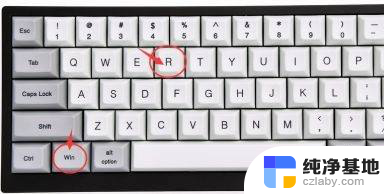
3.2、输入“powershell”,按下“确定”。
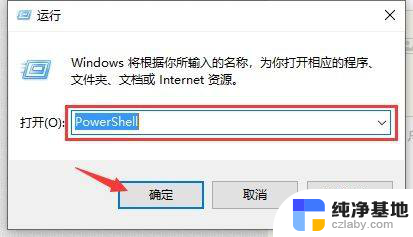
4.3、输入“Start-Process powershell -Verb runAs”回车确定。
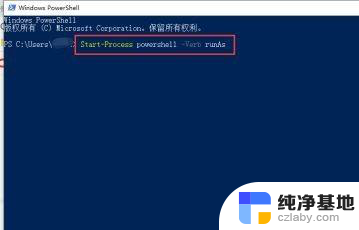
5.4、然后输入“slmgr /upk”回车确定。
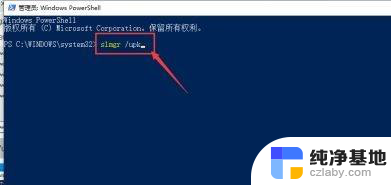
6.5、最后只要重启电脑就可以关闭激活了。
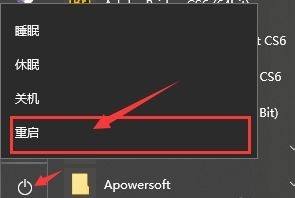
7.以上就是win10关闭激活状态教程了。
以上就是如何关闭win10一直显示激活的全部内容,碰到同样情况的朋友们赶紧参照小编的方法来处理吧,希望能够对大家有所帮助。
- 上一篇: 电脑能使用蓝牙耳机吗
- 下一篇: 显示器无法调整分辨率
win10一直显示激活如何关闭相关教程
-
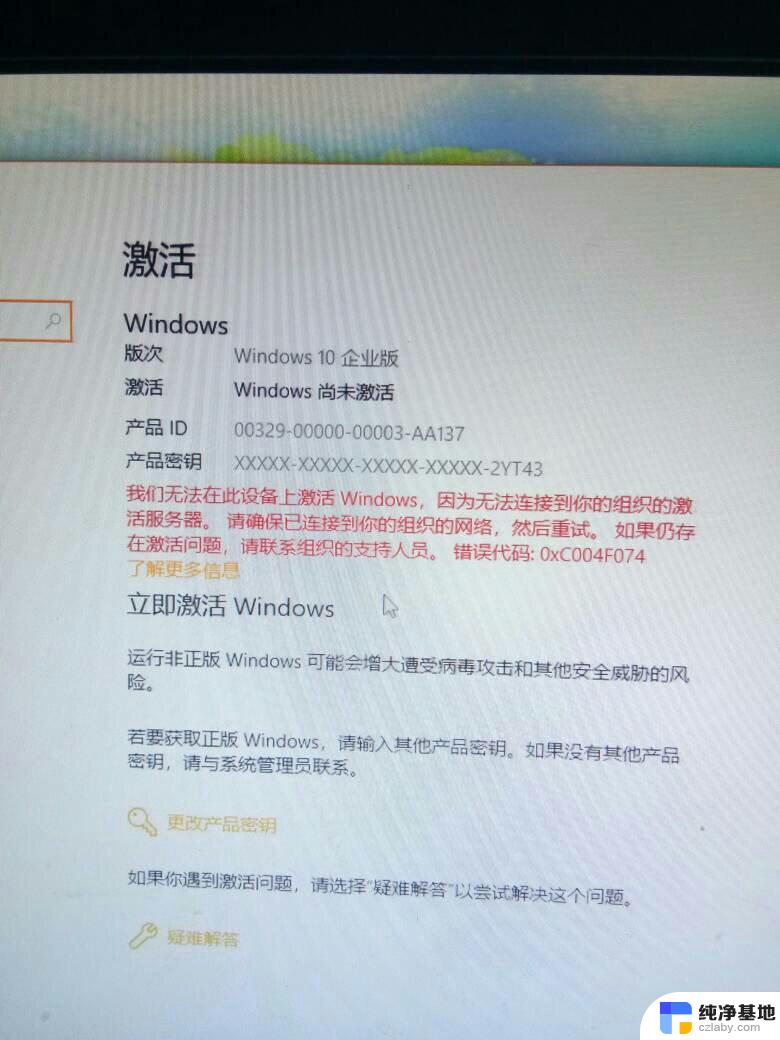 win10一直未激活开不了机了
win10一直未激活开不了机了2024-01-07
-
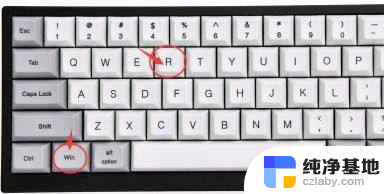 win10激活关闭
win10激活关闭2023-11-17
-
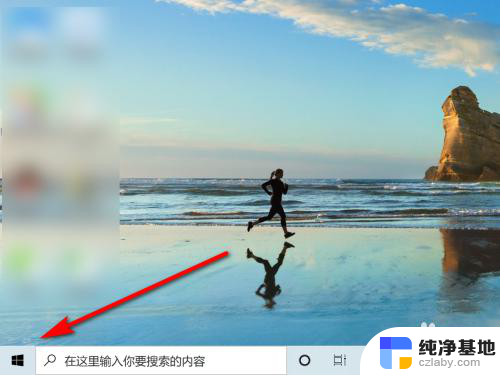 win10系统的word如何激活
win10系统的word如何激活2023-12-07
-
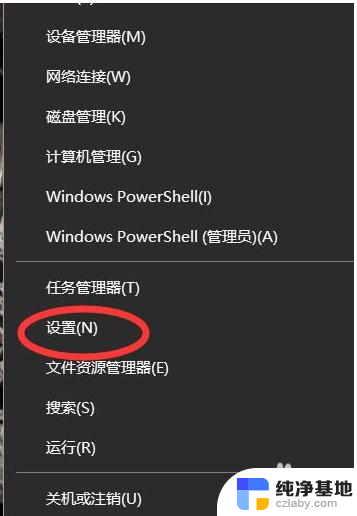 激活windows10一直加载
激活windows10一直加载2023-12-19
win10系统教程推荐